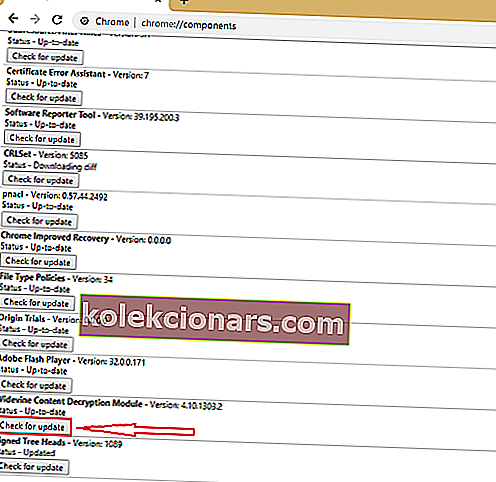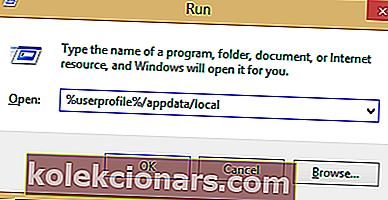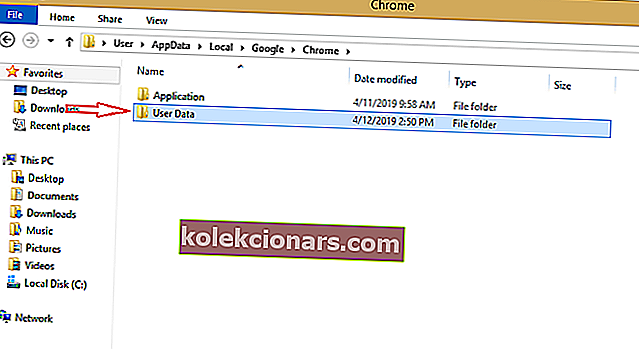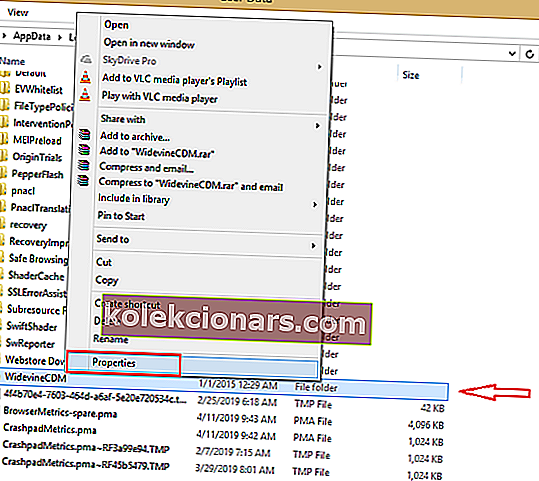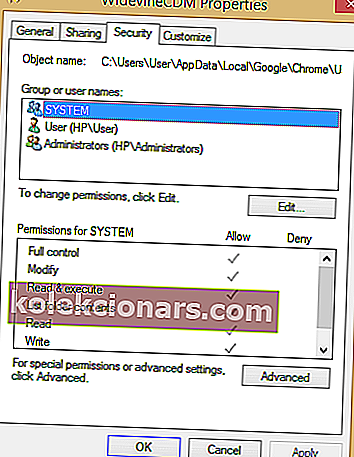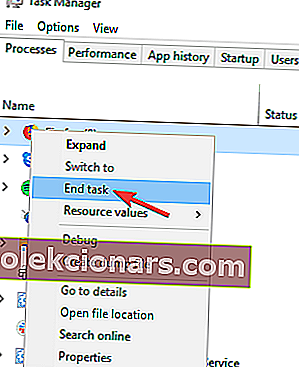- Kui saate Chrome'is Widevine'i sisu dekrüpteerimise mooduli tõrke, pole te ainus.
- Järgige allpool toodud lihtsaid samme ja saate probleemi kindlasti lahendada.
- Kui soovite Chrome'i kohta lisateavet, vaadake meie spetsiaalset Chrome Hubit.
- Rohkem artikleid muudest brauseritest või üldisi näpunäiteid veebisurfi tööriistade kohta leiate meie brauserikeskusest.

Widevine Sisu dešifreerimismoodulit on funktsioon, mis võimaldab teil mängida DRM-kaitsega HTML5 audio ja video brauseris. Mõnikord võivad probleemid ilmneda ja Google Chrome'i kasutajad teatasid nende hankimisest sagedamini kui teiste brauserite kasutajad.
Widevine'i sisu dekrüpteerimise mooduli viga Chrome'is ilmneb tavaliselt siis, kui tööriist on aegunud, nii et värskendage seda kindlasti Chrome'i lehelt Komponendid. Kui värskendusprotsess ebaõnnestub, veenduge, et teil oleks täielik kontroll WidevineCdm kataloogi üle, ja korrake värskendusprotsessi.
Lisateabe saamiseks lugege allpool, et leida üksikasju iga lahenduse kohta.
Kuidas parandada Widevine'i sisu dekrüpteerimise mooduli viga?
- Kontrollige oma viirusetõrjet
- Uuendage Widevine'i sisu dekrüpteerimise moodul
- Veenduge, et annate Widevine'i sisukrüptimismoodulile täieliku juurdepääsu
- Installige Chrome uuesti
- Pistikprogrammi kustutamine, uuesti installimine ja värskendamine
Kiire näpunäide
Tõenäoliselt olete väsinud vigade parandamisest oma praeguse brauseriga, nii et võib-olla on aeg Chrome'i mõne muu brauseriga vahetada.
Selle märkuse puhul soovitame teil minna üle Operale, kuna see on kergem ja usaldusväärsem brauser.

Saate selle tasuta installida, protsess võtab vaid paar minutit ja seadistamine on samamoodi lihtsam.
Veelgi enam, saate kõik oma järjehoidjad ja saidieelistused kiiresti importida ja kohe Internetis surfama hakata.
Edaspidi saate brauserit vastavalt oma vajadustele kohandada, valides paljude Opera juurde kuuluvate laienduste ja sisseehitatud valikute hulgast.
Kindlasti leiate sisseehitatud reklaamiblokeerija või VPN-i kiire ja ohutu sirvimise jaoks väga kasulikuks.

Ooper
Kui olete oma praeguse brauseri vigade parandamisest tüdinenud, lülituge Operasse kiiresti ja kohandage oma sirvimiskogemust paari sammuga. Tasuta veebisaidi külastamine1. Kontrollige oma viirusetõrjet
Teie seadme viirusetõrje võib peatada teie arvuti teatud pistikprogrammide värskendamise. Seetõttu on paljud kasutajad märganud, et nende arvutis olev viirusetõrje / turvatarkvara põhjustas Widevine'i sisu dekrüpteerimise mooduli tõrke.
Võite proovida viirusetõrje keelata ja pistikprogrammi uuesti värskendada. Pärast pistikprogrammi värskendamist saate viirusetõrjetarkvara uuesti lubada.
Alternatiivina võite minna usaldusväärsele viirusetõrjele, mis ei häiri teie süsteemi mingil viisil, näiteks Bitdefender .
Bitdefender on hinnatud üheks parimaks viirusetõrjetarkvaraks tänu oma jõudlusele, äärmiselt tõhusatele omadustele, kasutatavusele ja vähesele mõjule arvuti jõudlusele.
Tarkvaral on eraldi režiimid sõltuvalt teie tegevusest, kohandudes seega teie vajadustele. Pealegi on uusima pahavara avastamise määr praegu parim, kuna tööriist suudab igat tüüpi küberrünnakuid kinni pidada.

Bitdefender
Proovige Bitdefenderit, et saada täielikku reaalajas kaitset ja täiustatud turvafunktsioone, mis teie seadmetele vähimat mõju avaldavad. 29,99 dollarit aastas Külastage veebisaiti2. Uuendage Widevine'i sisu dekrüpteerimise moodul
- Avage Chrome ja tippige aadressiribale järgmine ja vajutage sisestusklahvi:
kroom: // komponendid /
- Leidke Widevine'i sisu dekrüpteerimise moodul ja valige Otsi värskendusi .
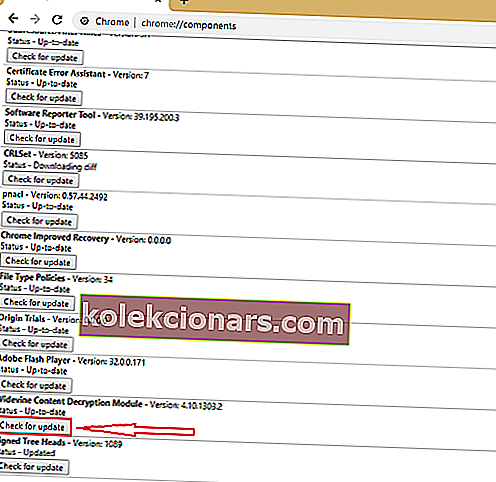
- Värskendage oma lehte ja kui näete ajakohast teadet, mis tähendab, et teie pistikprogrammi on värskendatud.
- Taaskäivitage arvuti ja kontrollige, kas probleem püsib.
3. Veenduge, et annate Widevine'i sisukrüptimismoodulile täieliku juurdepääsu
- Press Windows Key + R .
- Sisestage kasti järgmine käsk ja vajutage sisestusklahvi:
% userprofile% / appdata / local
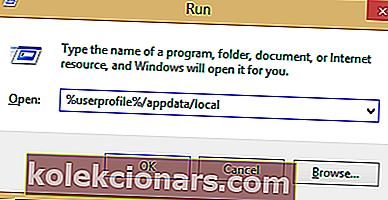
- Valige Google > Chrome > User Data .
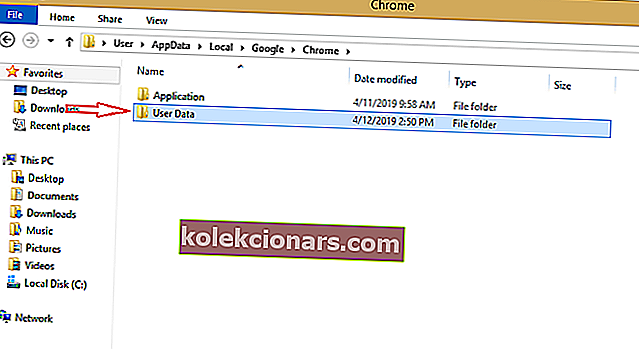
4. Kontrollige loendit ja leidke WidevineCdm , paremklõpsake ja valige menüüst Atribuudid .
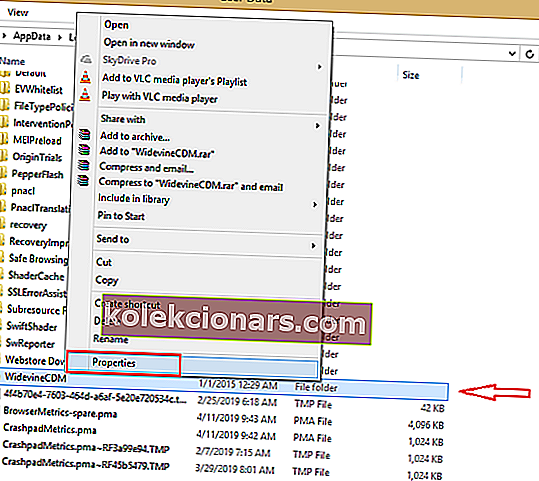
5. Kontrollige vahekaarti Turvalisus ja veenduge, et teil oleks kaustale täielik juurdepääs. Kui näete täieliku kontrolli ees linnukest , tähendab see, et teil on täielik juurdepääs.
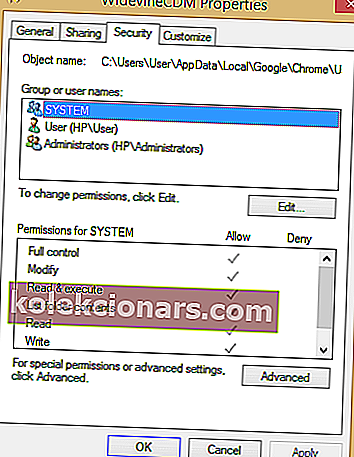
Kui linnuke puudub, järgige täieliku kontrolli lubamiseks allolevaid samme.
- Valige profiil ja klõpsake nuppu Muuda ,
- Eemaldage veerus Keela olev linnuke ja märkige täielik kontroll . Vajutage Rakenda ja salvesta muudatused.
- Taaskäivitage arvuti ja proovige pistikprogrammi uuesti värskendada
4. Installige Chrome uuesti
- Käivitage aken Käivita ( Windows Key + R )
- Seejärel tippige kasti appwiz.cpl ja vajutage sisestusklahvi .

3. Sirvige rakendusi, valige Chrome ja klõpsake nuppu Desinstalli .
4. Pärast Chrome'i desinstallimist laadige see uuesti alla.
5. Pärast allalaadimist installige see ja kontrollige, kas see lahendab selle probleemi.
5. Pistikprogrammi kustutamine, uuesti installimine ja värskendamine
- Vajutage Windowsi klahvi + R.
- Sisestage kasti järgmine käsk ja vajutage sisestusklahvi:
% userprofile% / appdata / local
- Valige Google> Chrome> User Data .
- Vaadake kaustade loendit ja leidke WidevineCdm , paremklõpsake sellel ja valige Kustuta .
- Käivitage tegumihaldur .
- Paremklõpsake Chrome'i kirjetel ja valige käsk Lõpeta ülesanne .
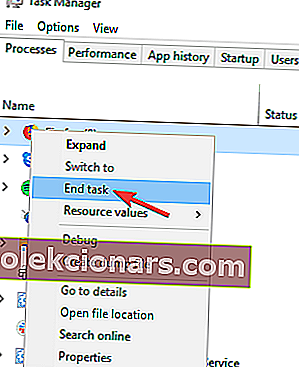
- Värskendage pistikprogrammi, kasutades 1. meetodi samme.
- Taaskäivitage arvuti.
Järgige neid samme ja peaksite suutma lahendada Widevine'i sisu dekrüpteerimise mooduli tõrke. Kui need lahendused teie jaoks töötasid, andke meile sellest kommentaaride jaotises teada.
Samamoodi, kui teil on mõni muu soovitus nimetatud vea tõrkeotsingu kohta, jagage seda kogukonnaga.
Toimetaja märkus : see postitus avaldati algselt 2019. aasta mais ning värskendati, uuendati ja uuendati augustis 2020 värskuse, täpsuse ja terviklikkuse huvides.